Seiring lamanya penggunaan komputer maka wajar bila file – file sampah muncul dan berkumpul. Hal ini juga berlaku terhadap kondisi registry Windows anda. Apabila anda sering menginstall dan uninstall program, ini merupakan salah satu faktor utama membengkaknya registry dengan data yang tidak perlu dan bertumpuknya file sampah yang menghabiskan kapasitas harddisk anda.
Efek dari lalainya merawat kondisi sistem operasi adalah lambatnya kecepatan komputer dan berkurangnya ruang harddisk karena digunakan oleh file – file yang tidak berguna. Apa yang dilakukan untuk membasmi file sampah dan data tidak berguna di registry? Gunakan saja aplikasi CCleaner untuk membersihkan registry dan file – file tidak berguna di komputer anda.
Membersihkan komputer dari file – file tidak berguna
Jalankan saja program CCleaner dan pastikan pilihan berada di bagian Cleaner. Klik Analyze untuk memulai proses analisa file sampah yang menjangkiti sistem operasi Windows anda. Bila ada file atau aplikasi yang data – datanya yang ingin dihapus atau dibiarkan oleh CCleaner, maka hilangkan atau beri centang pada tiap pilihan yang ada sesuai keiinginan anda. Proses analisa ini akan menghabiskan waktu tergantung kondisi komputer anda, apakah rutin melakukan perawatan atau tidak.
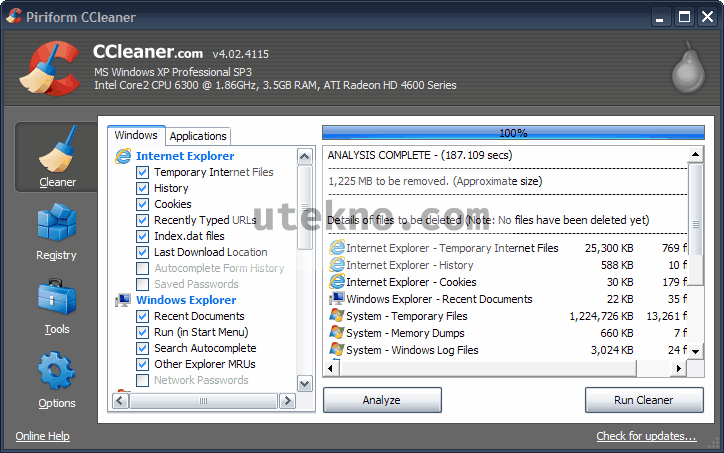
Anda bisa melihat berapa besar ruang harddisk yang ditempati oleh file – file yang tidak diperlukan di hasil analisa. Setelah yakin tidak ada data penting yang diikutkan CCleaner, klik “Run Cleaner” untuk menghapusnya.
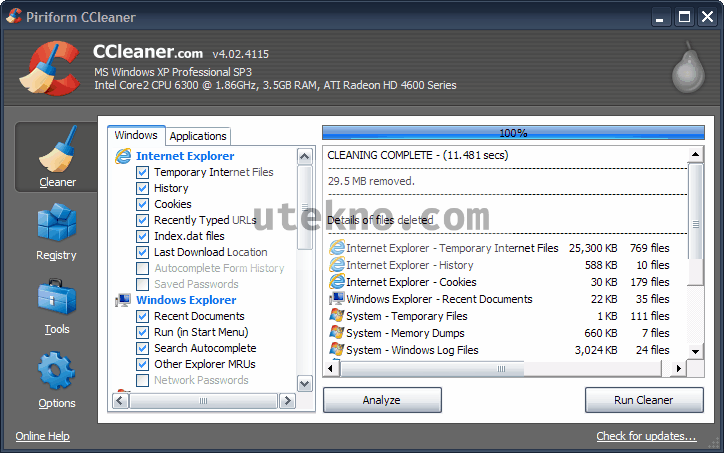
Saat proses pembersihan selesai akan muncul berapa besar file yang berhasil dihapus, bila ada file yang masih digunakan saat proses penghapusan maka akan dibiarkan.
Membersihkan registry Windows dari data tidak berguna
Sekarang pilih bagian Registry dan klik “Scan for Issues” untuk mencari data bermasalah dalam registry Windows. Anda bisa memilih apa saja bagian registry yang discan dengan memberi dan menghilangkan centang. Entry bermasalah dalam registry akan muncul dalam hasil pencarian. Klik “Fix selected issues…” untuk memperbaiki registry.
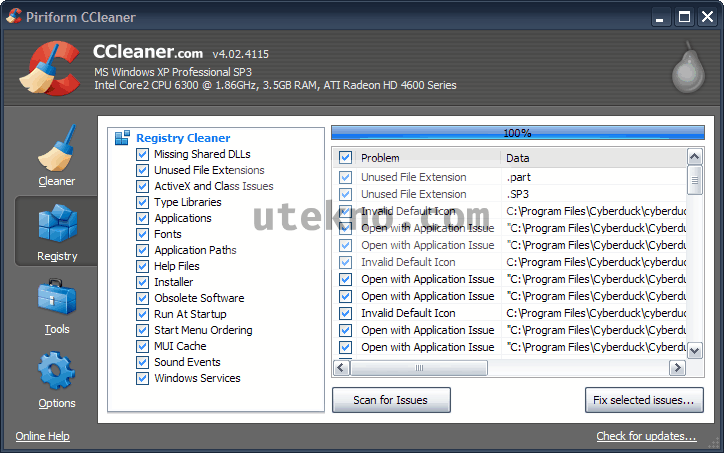
Anda bisa melakukan backup pada registry sebelum melakukan proses perbaikan, ini digunakan sebagai jaga – jaga ada permasalah setelah menghapus entry – entry registry bermasalah sehingga anda bisa dengan mudah mengembalikan keadaan registry ke semula.
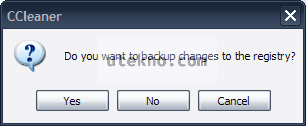
Akan muncul jendela proses perbaikan registry, anda bisa mengeceknya satu per satu dengan “Fix Issue” atau langsung saja “Fix All Selected Issues” untuk memperbaiki semua entry registry bermasalah sekaligus.
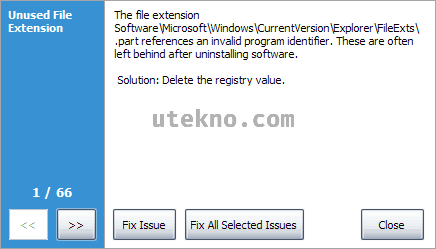
Proses pembersihan registry dan file sampah ternyata cukup mudah bukan? Anda juga bisa menggunakan CCleaner untuk memodifikasi menu klik kanan dan mengatur program yang berjalan saat Startup Windows. CCleaner merupakan aplikasi gratis yang memiliki fitur luar biasa, fungsi – fungsi yang dimiliki sungguh tepat untuk merawat kondisi sistem operasi Windows. Bagi anda pengguna Mac, ada CCleaner versi Mac juga lho.